Metinler ve videolar sunumlarınızı bir üst düzeye taşır, ancak ses eklemek her şeyi biraz daha samimi hale getirir.
Enstrümantal parçalar, anlatım veya ses efektleri olsun, sesler Google Slaytlar sunumlarınızı öne çıkarabilir ve kişisel bir hava katabilir.
Zor olan kısım mı? Nasıl yapılacağını bulmak. Google Slides bunu çok açık bir şekilde göstermiyor ve kabul edelim ki, teknolojiyle uğraşmak herkesin favori hobisi değil.
Bu blog gönderisinde, Google Slides'a ses eklemeyi adım adım anlatacağımız bir kılavuzla ve süreci daha sorunsuz hale getirmek için birkaç akıllı çözümle paylaşacağız. Başlayalım!
⏰ 60 saniyelik özet
Google Slides'a ses eklemek için şunları yapın:
- Çeşitli formlarda ses ekleyin: kendi anlatımınız, YouTube videoları, URL'ler aracılığıyla arka plan parçaları veya yüklenen dosyalar
- Farklı adımları kullanarak Google Slaytlar'a ses dosyaları ekleyin Ses dosyasını Google Drive'a yükleyin ve ardından Google Slaytlar'ın menü çubuğunda Ekle'yi tıklayarak sesi yükleyin Spotify veya SoundCloud gibi müzik platformlarından ses dosyasının bağlantısını kopyalayın ve Ekle ve ardından Bağlantı'yı tıklayarak dosyayı ekleyin Ekle 'yi tıklayın ve ardından Video 'yu seçerek YouTube videolarını Google Slaytlar sunumuna ekleyin Çevrimiçi ses kaydedicileri kullanarak orijinal içeriğin kendi sesli anlatımınızı kaydedin ve Ekle ve ardından Ses seçeneklerini tıklayarak Google Slides'a ekleyin
- Ses dosyasını Google Drive'a yükleyin ve ardından Google Slides menü çubuğunda Ekle'yi tıklayarak sesi yükleyin
- Spotify veya SoundCloud gibi müzik platformlarından ses dosyasının bağlantısını kopyalayın ve Ekle ve ardından Bağlantı seçeneğine tıklayarak dosyayı ekleyin
- Ekle seçeneğine tıklayın ve ardından Video seçeneğini seçerek YouTube videolarını Google Slides sunumuna ekleyin
- Çevrimiçi ses kaydedicileri kullanarak orijinal içeriğin kendi sesli anlatımını kaydedin ve Ekle ve ardından Ses seçeneklerini tıklayarak Google Slides'a ekleyin
- Profesyonel ses kaydı için çevrimiçi kayıt platformlarıyla seslendirmeleri kolayca kaydedin
- Sunumlardaki ses öğeleri, dikkat çekmeye ve okuyucuların ilgisini canlı tutmaya yardımcı olur. Dahası, anlatım sesleri sayesinde metni daha iyi hatırlamaları muhtemeldir
- ClickUp ile tüm sunum oluşturma sürecini kolaylaştırın. ClickUp Klipleri, Beyaz Tahtalar, Beyin, Belgeler ve şablonları kullanarak mükemmel sunumları kısa sürede oluşturun
- Ses dosyasını Google Drive'a yükleyin ve ardından Google Slides menü çubuğunda Ekle'yi tıklayarak sesi yükleyin
- Spotify veya SoundCloud gibi müzik platformlarından ses dosyasının bağlantısını kopyalayın ve Ekle ve ardından Bağlantı seçeneğine tıklayarak dosyayı ekleyin
- Ekle seçeneğine tıklayın ve ardından Video seçeneğini seçerek YouTube videolarını Google Slides sunumuna ekleyin
- Çevrimiçi ses kaydedicileri kullanarak orijinal içeriğin kendi sesli anlatımınızı kaydedin ve Ekle ve ardından Ses seçeneklerini tıklayarak Google Slides'a ekleyin
Google Slaytlar'a ses eklemelisiniz?
Günümüzde, yalnızca metin içeren sunumlar artık asgari gereklilik olarak kabul edilmektedir. Arka plan müziği, seslendirme veya ses efektleri gibi ses öğeleri eklemek, sunumunuzu izlemeye değer hale getirir.
İşte bunun neden değerli olduğu:
- Dikkat çekin ve dikkatleri üzerinizde tutun: Ses, izleyicilerinizi hemen kendinize bağlamanıza yardımcı olur. İster ortama uygun bir arka plan müziği ister izleyicileri yönlendiren bir seslendirme olsun, ses, izleyicilerin baştan sona ilgisini canlı tutar
- Erişilebilir hale getirin: Sesli anlatım, sunumunuzu daha geniş bir kitleye açar. Okumayı dinlemeye tercih edenler veya slaytlarınızdaki dili anlamakta zorluk çekenler için idealdir. Ayrıca, okuma güçlüğü veya görme engelli kişiler için de düşünceli bir dokunuş olur
- Profesyonel görünümü güçlendirin: Ses öğeleri içeren sunumlar profesyonel görünür ve kulağa profesyonel gelir. Bu tür bir yükseltme, ister sınıfta, ister toplantı odasında, ister pazarlama sunumunda olsun, işinizi daha rafine ve etkileyici hale getirir
Google Slaytlar için Ses Dosyalarını Hazırlama
Google Slides'a müzik veya seslendirme eklemeden önce hazırlamanız gereken iki şey vardır:
- Google Slaytlar sınırlı sayıda ses biçimini destekler, bu nedenle MP3, MPEG, OGG, Opus ve WAV dosyaları gibi belirli biçim seçeneklerini kullanın
- Ayrıca, platformda performans sorunları yaşamamak için ses dosyalarınızın boyutu 100 MB'yi geçmemelidir
🔍 Biliyor muydunuz?
Google'ın orijinal adı BackRub müydü? Şimdi kulağa tuhaf gelebilir, ancak o zamanlar mantıklıydı: program, bir web sitesinin ne kadar önemli olduğunu ve neye bağlı olduğunu anlamak için web'deki "geri bağlantıları" analiz ediyordu. Oldukça zekice, değil mi?
Google Slaytlar'a ses nasıl eklenir?
Pekala, konunun özüne gelelim: Google Slides'a ses nasıl eklenir? Ses veya müzik türü ne olursa olsun, istediğiniz havaya göre bunu yapmak için birkaç yol vardır.
Bir göz atalım 👇
1. Mevcut sesi Google Slides'a yükleme
Ses veya ses efektleri hazırsa ve bunları Google Slides'a eklemek istiyorsanız, bu yöntem tam size göre:
Adım 1: Sesi Google Drive'a yükleyin
Google Slides'a yeni bir ses dosyası eklemek istiyorsanız, ilk adım dosyayı Google Drive hesabınıza yüklemektir.
Ayrıca, iki adımda Google Drive'a kolayca dosya yükleyebilirsiniz:
- Google Drive'a gidin ve sayfanın sol üst köşesinde bulunan Yeni düğmesine tıklayın

- Mobil cihazınızdan veya bilgisayarınızdan Google Drive'a ilgili ses parçalarını yüklemek için Dosya Yükle düğmesini seçin

Adım 2: Sesi Google Slides'a ekleyin
Şimdi Google Slides'a müzik ekleme zamanı. Yapmanız gerekenler şunlardır:
- Google Slides sekmesine gidin ve ses eklemek istediğiniz sunumu seçin
- Orada verilen menü seçeneğinde Ekle düğmesine dokunun

- Yüklenen ses dosyasını eklemek için açılır menüden Ses seçeneğini seçin

- Farklı klasörler arasında gezinin ve istediğiniz ses dosyasına tıklayın

2. URL kullanarak Google Slides'a ses ekleme
Popüler bir çevrimiçi ses dosyası eklemek veya harici sitelerden müzik eklemek isterseniz ne yapabilirsiniz? Ne yazık ki, Google Slides harici platformlardan ses eklemeye izin vermez.
Bunun yerine, bir URL kullanabilir ve bu çevrimiçi ses içeriğine erişmek için tıklanabilir bir öğe oluşturabilirsiniz. Bunu nasıl yapabileceğinize bir göz atalım 👇
Adım 1: Sesinizi bulun
- YouTube Müzik, Spotify, SoundCloud veya başka bir platformdan kullanmak istediğiniz dosyayı bulun

- Seçtiğiniz sesin, sunumunuzda sesin kamu tarafından kullanılması için haklar sağlaması gerektiğini unutun
Adım 2: Ses URL'sini kopyalayın
- Videonun altında verilen seçeneklerden sesin URL'sini kopyalamak için Bağlantıyı Kopyala seçeneğine tıklayın

Adım 3: URL'yi Google Slides'a ekleyin
- Müzik dosyasını (veya başka herhangi bir şeyi) kullanmak istediğiniz Google Slides sunumunu yeniden açın
- Menü seçeneklerinden Ekle'yi tıklayın ve Bağlantı'ya gidin

- Şimdi bir iletişim kutusu açılacaktır. Kopyalanan URL'yi yapıştırın ve Uygula'yı tıklayın

Neredeyse bitti!
- Bir sonraki adım, bir metin kutusu oluşturmak ve bağlantıyı eklemektir. Kutuyu Sese erişmek için buraya tıklayın gibi sunumunuzla alakalı bir ad verin. İşte bu kadar, hazırsınız!

Bu yöntemle, bağlantıya tıklayarak yeni bir tarayıcı sekmesinde ses içeriğine erişebilirsiniz. Sesi tek bir slayta veya birden fazla slayta doğrudan göremeyeceğinizi unutmayın.
💡Profesyonel İpucu: Ses dosyalarını Google Drive'a yüklemeden önce, ses kalitesi ve dosya boyutu arasında en iyi dengeyi elde etmek için bunları yaklaşık 128-192 kbps bit hızında MP3 biçimine sıkıştırın!
3. Google Slides'a YouTube videosu ekleyin
YouTube videosu eklemek, Google Slides'a ses eklemenin başka bir seçeneğidir. Bu kullanışlı bir püf noktasıdır ve işte nasıl yapacağınız:
Adım 1: YouTube videosunun bağlantısını bulun
- YouTube'a gidin, kullanmak istediğiniz videoyu arayın ve bulun

- Başlangıç ve bitiş zaman damgalarını not edin, böylece sunumunuza yalnızca ihtiyacınız olan kısmı ekleyebilirsiniz
- Paylaş seçeneğini tıklayın ve ardından Kopyala seçeneğini tıklayarak YouTube videosunun bağlantısını kopyalayın

Adım 2: Google Slides'a bağlantıyı ekleyin
- Google Slides'a gidin ve videoyu eklemek istediğiniz mevcut sunum belgesine gidin
- Slaytı seçin, menüden Ekle'yi seçin ve Video'ya tıklayın

- YouTube seçeneği ile Video ekle iletişim kutusu açılır. Kopyaladığınız bağlantıyı buraya yapıştırın

- Videoyu seçtikten sonra, video tekrar açılır. Yapmanız gereken tek şey, videoyu slaytınıza eklemek için üzerine tıklamaktır

- Artık YouTube videosunun küçük görsel önizlemesini göreceksiniz

- Video oynatmayı bir resmin arkasına gizleyebilir, tercih ettiğiniz konuma taşıyabilir veya içeriğin daha iyi görünmesi için ses boyutunu yeniden ayarlayabilirsiniz

4. Google Slaytlar'da orijinal ses kullanın
İlgili ses parçaları, çevrimiçi içerik ve hatta YouTube videoları ile Google Slides'a seslendirme ve orijinal ses dosyaları da ekleyebilirsiniz. Hızlı bir göz atalım:
Adım 1: Anlatımı hazırlayın
- Herhangi bir çevrimiçi ses kayıt platformunu kullanarak ses kliplerini kaydedin

Adım 2: Orijinal sesi Google Slides'a ekleyin
- İlk yöntemde yaptığınız gibi dosyayı Google Drive'a yükleyin
- Ardından, sesi eklemek istediğiniz slayta gidin, Ekle*'ye tıklayın ve Ses'i seçin

- Drive'ınızdan ses dosyasını seçin ve ardından Ekle

- Artık, seslendirmenin eklendiğini belirten bir hoparlör simgesi göreceksiniz

- Seslendirmenin çalınıp çalınmadığını Slayt Gösterisi'ni tıklayarak kontrol edin
Google Slides için Kendi Sesinizi Kaydetme
Kendi ses kliplerinizi kaydetmenin ne kadar zor olabileceğini biliyoruz. Bunun nedenlerinden biri, nereden başlayacağınızı bilememek ve kendinizi bunalmış hissetmenizdir
Ancak endişelenmeyin, bu sandığınız kadar zor değil. Biraz planlama ile ses kaydı yapabilir ve slaytlarınıza profesyonelce anlatım ekleyebilirsiniz. İşte nasıl yapacağınız:
1. Senaryo oluşturun
Sunumunuzun tüm metnini yazarak başlayın ve fikirlerin kolayca takip edilebilmesi için giriş, anahtar noktalar ve alt fikirler gibi bölümlere ayırın.
İstediğiniz tonu (resmi veya konuşma) belirleyin ve senaryoyu kağıda yazarak veya masaüstünüze yazarak hazırlayın. Böylece, sesinizi kaydetme zamanı geldiğinde her şey hazır olacaktır!
Senaryonuzu yazarken 3 Kuralı'nı kullanın. Bu klasik yapı, akışı sorunsuz ve ilgi çekici tutarken sizin ve izleyicilerinizin takip etmesini kolaylaştırır.
Örneğin:
- Giriş: İlgi çekici bir giriş yapın, biraz bağlam sağlayın ve devamını önizleyin
- Gövde: Üç ana argüman veya fikri ele alın
- Sonuç: Özet, eylem çağrısı ve akılda kalıcı bir kapanışla sunumunuzu tamamlayın
2. Doğru kayıt platformunu seçin
Ardından, yüksek kaliteli ses dosyaları oluşturmak için doğru kayıt yazılımını seçin. Kullanımı kolay, kayıt özellikleriyle donatılmış, kurulumunuzla entegre olan ve iyi erişim denetimleri sunan bir yazılım arayın.
Deneyebileceğiniz bazı kayıt platformları⬇️
Bir adım daha ileri gidip kayıtlarınızı planlamak ve izlemek istiyorsanız, ClickUp'ı kullanın.
ClickUp Clips, ClickUp Clips aracılığıyla sunumlarınız için yüksek kaliteli video dosyalarının kaydedilmesini, zamanlanmasını ve izlenmesini destekler. Kendinizi videoya kaydedebilir, ClickUp'a klipler ekleyebilir ve geri bildirim sağlamak için takım üyeleriyle paylaşabilirsiniz.
ClickUp kullanarak slaytlarınıza anlatım eklemek için aşağıdaki adımları izleyin:
Adım 1: ClickUp kullanarak sunum içeriğinizi kaydedin
- Video simgesine tıklayın ve kayda başlayın. Sunum içeriğinizi ve fikirlerinizi net bir videoda paylaşmanın en kolay yolu budur
Adım 2: Dosyayı indirin
- Tamamlandığında, klibi ClickUp'a yerleştirin, paylaşılabilir bir bağlantı alın veya dosyayı indirerek Google Slides'a ekleyin
Adım 3: Kliplerinizi görevlere dönüştürün ve bir klasörde düzenleyin
- Kliplerinizi görevlere dönüştürün, takım arkadaşlarınıza atayın ve doğru Liste, Klasör veya Alana taşıyın
Ama bu kadarla bitmiyor. Senaryoyu yazmakta zorlanıyorsanız, ClickUp'ın AI asistanı bunu saniyeler içinde sizin için yapar.
ClickUp Brain

Paketi tamamlamak için, ClickUp Brain'in kliplerinizi otomatik olarak transkripsiyon yapmasına izin verin. Önemli kısımları hızlıca tarayabilir, zaman damgalarına tıklayarak videonun belirli bölümlerine doğrudan atlayabilir ve içeriği kopyalayıp istediğiniz yerde kullanabilirsiniz.
Bu, en iyi transkripsiyon yazılımıdır ve ek ücret ödemeden kullanabilirsiniz!
⏰ Gerçek zamanlı uygulama: Klibinizi ekip arkadaşlarınızla paylaşın, onlar da ClickUp Brain'i kullanarak herhangi bir soru sorabilir. Klibinizin transkriptlerini anında arar, cevabı bulur ve ihtiyaç duydukları bilgileri açar — artık manuel arama yapmaya gerek yok!
Akıllı telefonları ve dikte cihazlarını kullanın
Akıllı telefonlar son derece kullanışlıdır; taşınabilir ve hızlı, net kayıtlar için yüksek kaliteli mikrofonlarla donatılmıştır. Daha hassas bir şeye ihtiyacınız varsa, dikte cihazları ayrıntılı içeriği yakalar ve doğru transkripsiyonlar sağlar. Önemli olan, sizin için en uygun olanı bulmaktır!
Sesinizi kaydedin ve düzenleyin
Şimdi, kayıt işlemini tamamlama zamanı. Tamamlandığında, sesinizi renklendirmek, gereksiz kısımları kesmek ve belirli bölümleri netleştirmek için çok sayıda düzenleme özelliğini kullanın.
💡 Profesyonel İpucu: "Um", "uh" veya "like" gibi dolgu kelimeleri yerine "sessiz duraklamalar" kullanmayı deneyin. Kayıt sırasında dolgu kelimeleri kullandığınızı fark ederseniz, bunların geçtiği yerleri not alın ve aralarına küçük duraklamalar ekleyerek o kısımları yeniden kaydedin.
Google Slides'ta ses sorunlarını giderme
Google Slides'a ses dosyası eklemek genellikle oldukça basittir, ancak bazen işler planlandığı gibi gitmeyebilir. Karşılaşabileceğiniz bazı sorunlar ve bunların çözümleri aşağıda verilmiştir:
❌ Dosya biçimi ve boyutu
Sunumunuza ses dosyalarını yüklerken veya oynatırken sorun mu yaşıyorsunuz? Bu dosyaların biçim seçeneklerine bir göz atın. Ses takılıyorsa veya yüklenmesi çok uzun sürüyorsa sorun dosya boyutunda olabilir. Daha küçük dosyalar genellikle sesi daha sorunsuz oynatır, bu yüzden buna bir göz atmaya değer.
Çözüm ⬇️
✅ Gereksiz dosya boyutunu azaltmak için stereo sesi mono ses formatına dönüştürün
✅ Online Audio Converter veya Audio Compressor gibi araçları kullanın (indirme gerekmez)
❌ İnternet bağlantısı
Dosya biçimleri ve boyutları ayarlandıysa, ancak ses hala çalınmıyorsa, internet bağlantınızı kontrol etmenin zamanı gelmiştir. Google Slides sunumları, sunum sırasında sorunsuz oynatma için bağlantıya bağlı olduğundan, istikrarlı bir bağlantı anahtar öneme sahiptir.
Çözüm ⬇️
✅ Bant genişliğini kullanıyor olabilecek diğer uygulamaları veya sekmeleri kapatın✅ Daha iyi kararlılık için güvenilir bir Wi-Fi ağına bağlanın veya kablolu bağlantı kullanın
❌ Tutarsız ses seviyeleri
Sunum sırasında sık karşılaşılan bir diğer sorun, ses seviyesinin düşük ve tutarsız olmasıdır. Bu, birden fazla ses dosyasının eklenmesi ve çeşitli kaynaklardan müzik kullanılması nedeniyle olabilir.
Çözüm ⬇️
✅ Google Slides'daki ayarları kontrol edin ve ses seviyesini yüksek olarak ayarlayın✅ Donanım sorunlarını ortadan kaldırmak için sesi başka bir cihazda test edin
❌ Erişim denetimleri ve izinler
Sesi duyabiliyorsanız ancak takım arkadaşlarınız duyamıyorsa, muhtemelen bir izin sorunu vardır. Google Drive, içeriği kimin duyabileceğini, düzenleyebileceğini veya görüntüleyebileceğini kontrol etmenizi sağlayan paylaşım izinlerine sahiptir. Takım arkadaşlarınıza doğru erişim iznini verdiğinizden emin olun!
Çözüm ⬇️
✅ Sesi herkese açık olarak mı yoksa yalnızca belirli kullanıcılarla mı paylaşmak istediğinize karar verin✅ Ardından, Google Drive'ı açın, ses dosyanızı bulun ve "Paylaş"ı tıklayın. Erişmesi gereken kişileri ekleyin veya herkese açık erişim için "Bağlantıya sahip herkes görüntüleyebilir" seçeneğini ayarlayın
Ayrıca okuyun: En İyi 10 Eğitim Videosu Yazılımını Test Ettik
Ek İpuçları ve En İyi Uygulamalar
Sunumlarınızı daha da iyi hale getirmek için kullanabileceğiniz bazı ek ipuçları ve en iyi uygulamalar:
📌 Daha sorunsuz gezinme için simgeleri kullanın
Google Slaytlar, yerleşik ayarlarla sesinizi kolayca düzenlemenizi sağlar. Ses simgesine tıklayın, bir araç çubuğu açılacaktır. Biçim seçenekleri'ni seçerek oynatma menüsünü açın.

Buradan sesin otomatik olarak çalınmasını seçebilir, ses döngüsü ayarlayabilir, ses seviyesini ayarlayabilir ve sunum ihtiyaçlarınıza göre diğer ayarları ince ayar yapabilirsiniz.
📌 Sunumlarınızı etkileşimli ve ilgi çekici hale getirin
Kimse sıkıcı bir sunum veya tanıtım sunumunu dinlemek istemez. İyi haber mi?
Sunumlarınızı eğlenceli, etkileşimli ve unutulmaz hale getirmek için birçok yol var:
- İzleyicilerinizi dahil edin: Anketler, testler veya canlı soru-cevap oturumları ekleyerek onları konuşmanın bir parçası haline getirin
- Sadece anlatmayın, gösterin: Metni bölmek ve anlatmak istediklerinizi daha kolay anlaşılır hale getirmek için grafikler, infografikler ve videolar gibi görseller kullanın
- Hikaye anlatın: Dinleyicilerinizi baştan sona sürükleyen bir anlatımla fikirlerinizi birbirine bağlayın
Ve tüm bunları planlamak için ClickUp Beyaz Tahtalar'dan daha iyi bir yol olabilir mi?
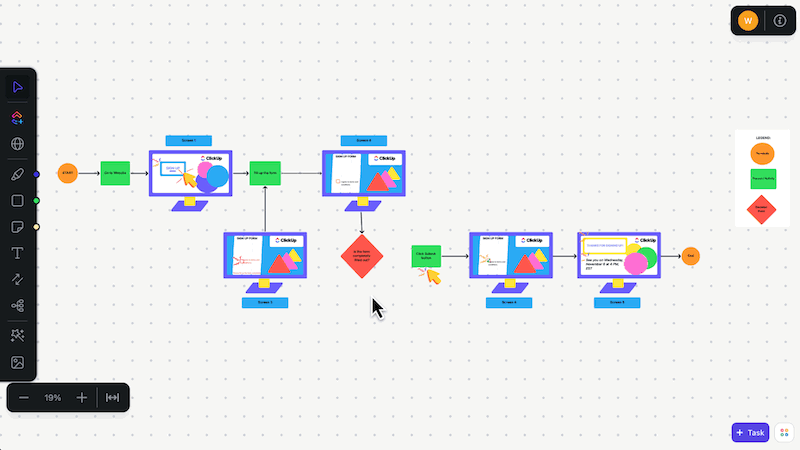
Hepsini bir araya getirmek için Beyaz Tahtalar, takımınızla fikir alışverişinde bulunmanızı, bunları düzenlemenizi ve ClickUp Görevlerine dönüştürmenizi kolaylaştırır, böylece hiçbir şey unutulmaz.
Görseller, testler veya mükemmel hikayeye karar vermek olsun, her şeyi harita üzerinde planlayabilirsiniz.
📌 Mükemmel sunumu planlayın ve oluşturun
Şimdiye kadar, sunumunuz için ses dosyası oluşturmanın kayıt düğmesine basmak kadar basit olmadığını fark etmişsinizdir. Dinleyicilerinizi anlamak, bir metin hazırlamak ve her şeyin sorunsuz bir şekilde akışını sağlamak gibi birçok hazırlık çalışması gerekir.
İşte ClickUp Belgeleri burada devreye giriyor.

Bununla, olanaklar sınırsızdır. İşte bir bakış👇
- Takım arkadaşlarınızı bir araya getirin ve sunum belgesinin fikirleri, sorunlu noktaları ve hedefleri üzerinde işbirliği yapın
- Slaytlarınızı ve multimedya öğelerini haritalamak için resimler, bağlantılar veya video fikirleri ekleyin
- Yazı tiplerini, metin renklerini ve biçimlendirmeyi markanıza veya sunum temanızla uyumlu hale getirmek için özelleştirin
- Takım arkadaşlarınıza belirli eylem öğeleri atayın ve metni izlenebilir görevlere dönüştürün
⏰ Verimlilik İpucu: Odak Modu ile zaman kazanın ve konsantrasyonunuzu artırın. Dikkatinizi dağıtan unsurları engelleyerek bir seferde tek bir satıra veya paragrafa odaklanmanızı sağlar. Dikkatiniz kolayca dağıyorsa bu özellik tam size göre!
📌 Sunumları düzenlemek için çevrimiçi şablonlardan yararlanın
Şablonlar hazır ve sizi beklerken neden sunumu sıfırdan oluşturarak zaman kaybedesiniz? Tek yapmanız gereken fikirlerinizi eklemek, düşüncelerinizi düzenlemek ve hazırsınız.
Bunu yapmak için ClickUp şablonlarından daha iyi bir yol olabilir mi?
1000'den fazla şablondan oluşan bir kitaplıkta yer alan ClickUp Sunum Şablonu, sunumunuzu zahmetsizce yapılandırmanıza ve başarılı müşteri sunumları oluşturmanıza yardımcı olmak için tasarlanmıştır.
ClickUp Sunum Şablonu
Bu şablonla, her bölümü kolayca düzenleyebilir, slaytlarınızı resim ve görsellerle tasarlayabilir, animasyonlar ve geçişler ekleyebilir ve biçimlendirmeyi tutarlı hale getirebilirsiniz. Daha az çabayla ve daha fazla etkiyle şık ve profesyonel bir sunum oluşturmak için ihtiyacınız olan her şey burada!
*"Bu konuda ne kadar iyi şeyler söylesem azdır. Otomasyon, şablonlar ve tüm farklı izleme ve görünüm türleri arasında, ClickUp ile yanlış bir seçim yapmanız imkansız."
*"Bu konuda ne kadar iyi şeyler söylesem azdır. Otomasyon, şablonlar ve tüm farklı izleme ve görünüm türleri arasında, ClickUp ile yanlış bir seçim yapmanız imkansız."
📌 AI araçlarını kullanarak etkileyici sunumlar hazırlayın
Bir şablona sahip olmak bir şeydir, ancak onu doldurmak için tüm manuel işi yapmak başka bir şeydir. Peki, sunum araçlarını kullanarak, süreci otomatikleştirerek ve sadece birkaç ayrıntı girerek hızlı bir şekilde sunum taslağı oluşturabilseydiniz?
ClickUp Brain ile bu mümkün. Konuyu, amacı, anahtar noktaları ve istediğiniz yapıyı girin, özel gereksinimlerinize göre düzenlenmiş, iyi organize edilmiş bir taslak oluşturun.
Sunumlar için tasarlanmış bu yapay zeka aracı, gelişmiş algoritmalar kullanarak rolünüzü ve sunum hedeflerinizi anlar, verileri girerek sunum taslakları oluşturur.
🔖 Örnek İstem: İçeriği mantıklı ve etkili bir şekilde düzenleyen, net ve öz bir satış sunumu taslağı hazırlayın. [Ele almak istediğiniz anahtar noktaları veya bölümleri belirtin].

ClickUp ile Dinamik Sunumlar Oluşturun
Sesli Google Slides sunumları oluşturmak ilk başta basit görünebilir. Ancak beyin fırtınası, geri bildirim paylaşımı, görev yönetimi ve sonsuz konuşma konularını bir araya getirdiğinizde işler kontrolden çıkabilir.
İşte burada ClickUp devreye giriyor.
Clickup Beyaz Tahtalar'ı beyin fırtınası yapmak için, ClickUp Belgeler'i ana hatları belirlemek ve işbirliği yapmak için, ClickUp Klipler'i hızlı geri bildirim için ve ClickUp Brain'i hareket halindeyken içerik oluşturmaya devam etmek için kullanın.
Etkileyici, değil mi? Bugün ClickUp'a kaydolun ve çarpıcı sunumlar oluşturun.



